
Агуулгын хүснэгт:
- Алхам 1: Өөрийгөө Arduino аваарай
- Алхам 2: Кабель хаашаа явдаг вэ? Энд тал ба түүний гэр байна
- Алхам 3: Энд кабелийн B тал байна
- Алхам 4: Удирдах зөвлөлөө тэжээх
- Алхам 5: Хана warts ашиглан гадаад хүч
- Алхам 6: Та нэмэлт прототипийн самбар нэмж болно
- Алхам 7: Arduino дээрээ protoshield ба прототипийн самбар
- Алхам 8: Прототип хавтангаар юу хийх вэ? Энийг хардаа
- Алхам 9: Таны Arduino дээр зүү ба холбогчууд байдаг
- Алхам 10: Дараа нь програм хангамжийн талаар ярилцъя
- Алхам 11: Тэгэхээр физик тооцоолол гэж юу вэ?
- Алхам 12: Дараа нь юу хийх вэ?
- Зохиолч John Day [email protected].
- Public 2024-01-30 11:05.
- Хамгийн сүүлд өөрчлөгдсөн 2025-01-23 15:00.
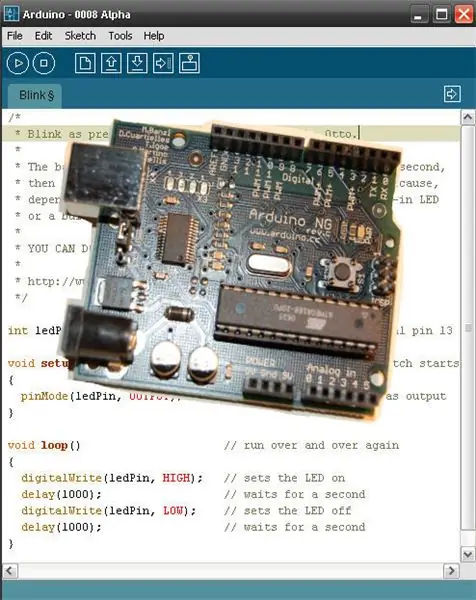
Та geek картаа авахыг хүсч байна уу? Эхэлцгээе! Энэхүү гарын авлага нь Arduino -ийн нээлттэй эх сурвалжийг хөгжүүлэх, загварчлах платформыг ашиглан харанхуй тал руу хөтлөх болно. Энэ нь танд микроконтроллеруудыг танилцуулж, физик тооцоолох платформыг эхлүүлж, технологийн гайхамшгийг бүтээх итгэлийг өгөх болно. Энэ бол нээлттэй эх сурвалжтай, хямд бөгөөд сурахад маш их хэрэгтэй зүйл юм.
Алхам 1: Өөрийгөө Arduino аваарай

Эхний алхам бол Arduino самбар худалдаж авах явдал юм. Би USB хувилбарыг санал болгож байна. Танд USB A-B кабель хэрэгтэй болно. Самбарын холбоос энд байна: ArduinoBoard. Кабелийн холбоос энд байна: USB кабель. Онлайнаар дэлгүүр хэсэх нь хөгжилтэй бөгөөд таны тоглоом шуудангаар ирэхэд илүү сайхан болно.
Алхам 2: Кабель хаашаа явдаг вэ? Энд тал ба түүний гэр байна

Энэ бол кабелийн А тал юм. Та үүнийг дурын USB порт руу залгаж болно.
Алхам 3: Энд кабелийн B тал байна

Кабелийн B тал нь Arduino -тэй холбогддог. Энэ амар биш гэж үү?
Алхам 4: Удирдах зөвлөлөө тэжээх

Хоёр цахилгаан дээгүүр холбогчтой 3 цахилгаан зүү байдаг. Хэрэв та USB тэжээл ашиглаж байгаа бол цахилгаан холбогч нь сүүлийн хоёр голыг давна (яг энд үзүүлсэн шиг). Хэрэв та хананы хорхойноос 9 вольтыг холбож байгаа бол холбогчийг өргөж, эхний хоёрыг нь доошлуул.
Алхам 5: Хана warts ашиглан гадаад хүч

Хэрэв та холбогч тээглүүрийг EXT байрлалд шилжүүлбэл 9 вольтын ханын хавтанг ашиглан самбараа тэжээж болно. Нэгийг хүсч байна уу? Энд очих: Wall Wart.
Алхам 6: Та нэмэлт прототипийн самбар нэмж болно

Arduino -д нэмэлт хэрэгсэл болох загвар бамбай хэрэгсэл, талхны самбар байдаг. Үүнийг хэрхэн угсрах талаар Bob Gallup -ийн маш сайн хичээлийг үзнэ үү: ProtoshieldAssembly. Холбогдсон заавар нь алхам алхмаар логик алхамаар нэгтгэх болно гэж бүү ай. Маш сайн хийжээ! Энэхүү прототипийн самбар нь огт шаардлагагүй боловч таны Arduino -д хэрэгслүүдийг нэмж өгдөг. Та прототип бамбайг эндээс авах боломжтой: Protoshield. Та прототип хийх талхны хавтанг эндээс авах боломжтой: Breadboard.
Алхам 7: Arduino дээрээ protoshield ба прототипийн самбар

Protoshield болон прототипийн самбарыг угсрах үед иймэрхүү харагдах болно. Энэ үүднээс би бүх бүрэлдэхүүн хэсгүүдийг гагнаагүй, гэхдээ зүгээр л хэсгүүдийг хооронд нь холбосон. Хэрэв та хэрхэн гагнах талаар тусламж хэрэгтэй бол энэ холбоосыг үзнэ үү (дахин Sparkfun багийн ачаар!): Гагнах.
Алхам 8: Прототип хавтангаар юу хийх вэ? Энийг хардаа

Прототип самбар нь таны мөрөөдөж болох бүх хэлхээг холбох боломжийг олгоно. Үүнийг хийхийн тулд урьдчилан хайчилж, нугалсан утсан иж бүрдэл байдаг. Маш тохиромжтой тул нэгийг худалдаж авахыг танд зөвлөж байна, мөн таны ажлын ширээн дээр хараад өөрийн geek дүр төрхийг нэмээрэй. Sparkfun энд нэгийг зарж борлуулдаг: WireKit Эдгээр иж бүрдлийг бусад нийлүүлэгчид бас байдаг. Та талхны самбар дээр ачаалагдсан олон хэлхээг харах болно: https://en.wikipedia.org/wiki/Breadboard. Таны хэлхээ маш энгийн эсвэл төвөгтэй байж болно -та өөрөө шийдээрэй!
Алхам 9: Таны Arduino дээр зүү ба холбогчууд байдаг

Хэрэв та хамгаалалтын самбар, талхны хавтанг авахгүй бол ямар ч асуудал гарахгүй. Arduino нь дижитал оролт/гаралтын зүү, аналог оролтын зүүтэй. Arduino нь залгууртай бөгөөд ажиллахад бэлэн байна.
Алхам 10: Дараа нь програм хангамжийн талаар ярилцъя
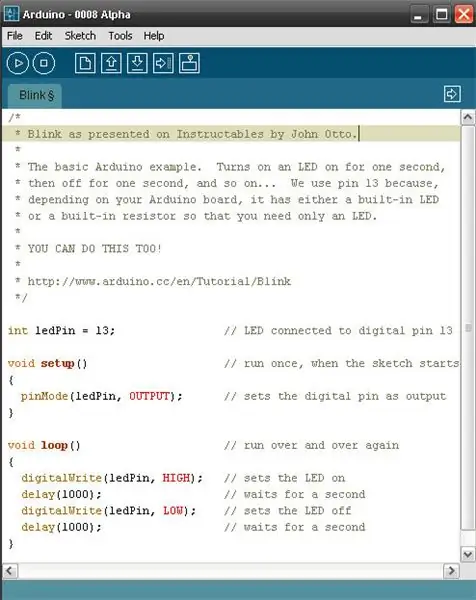
Arduino програмчлалын орчин үнэгүй. Нээлттэй эх сурвалж нь үүнийг л хэлдэг. Энэ нь Windows, Mac OS X, болон Linux дээр ажиллах болно. мөн эндээс татаж авах боломжтой: Програм хангамж. Програм хангамж, дараа нь драйверуудыг ачаална уу. Тэд энэ талаар маш сайн тайлбартай байгаа тул санаа зовох хэрэггүй: Програм хангамжийг суулгах гарын авлага Зураг дээр LED (гэрэл ялгаруулах диод) анивчих үндсэн програмыг харуулав. Танд хэрэгтэй зүйл бол зөвхөн нэг LED бөгөөд дээрх холбоос дээр дурдсанчлан тээглүүр дээр залгагдсан болно. Хөтөлбөр нь програм хангамжид багтсан болно (үүнээс гадна). Зааврыг дагана уу, удахгүй та самбараа амилуулах болно! Зааврыг дуусгасны дараа таны самбар анивчиж байна уу? Тийм үү? Та бол миний даруухан бодлоор над шиг GEEK хүн юм. Баяр хүргэе!
Алхам 11: Тэгэхээр физик тооцоолол гэж юу вэ?

Физик тооцоолол бол өөрийн физик оролтыг ашиглаж, гаралтыг хянахын тулд микроконтроллер эсвэл компьютерийг ашиглах явдал юм. Ландон Коксын хийсэн шиг та Arduino -той зэрлэг робот бүтээж чадна гэдэгт итгэлтэй байна: Landon Cox's Bot. Гэхдээ та мэдрэгч, LED -ийн servo, дэлгэц, уран зураг хийх, өөрийгөө илэрхийлэх, өөрийн физик оролтыг тайлбарлах, тахир дутуу хүмүүст туслах чадварлаг дасан зохицох төхөөрөмж бүтээх боломжтой. бүтээлч, туршилт хийж, судалж, асуудлыг шийдэж, үүнийг хөгжилтэй өнгөрүүлээрэй!
Алхам 12: Дараа нь юу хийх вэ?
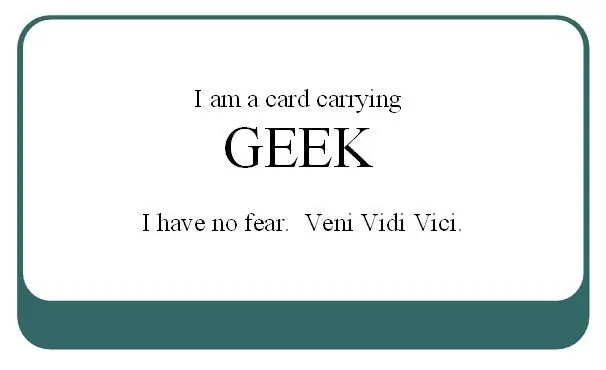
Arduino -ийг эзэмшихэд туслах олон тооны гарын авлага байдаг. Эдгээр нь бүхэлдээ танд электроникийн талаар зааж, ур чадвараа дээшлүүлэх итгэлийг өгөх болно. Arduino вэбсайт дээрх энэ хуудас нь хичээлүүдийн жагсаалттай байна: Хичээлүүд. Би Spooky Arduino by Todbot хичээлийг үзэхийг зөвлөж байна (хуудасны баруун доод буланд). Таны хийж сурах хялбар зүйлсийн зарим нь: хазайлтын мэдрэгчийг унших, джойстик ашиглан гэрлийг хянах, дууг илрүүлэх, аялгуу тоглуулах, мотор жолоодох, LCD дэлгэцийн интерфэйс, дижитал луужин унших, GPS төхөөрөмж унших гэх мэт. Миний бүх холбоос дээр үндэслэн мэдээлэл олж авах нь хэр амархан болохыг та харж байна уу? Arduino сайт нь мэдээллээр дүүрэн байдаг бөгөөд асуулт асуух, бусдын юу хийж байгааг мэдэх, дэмжлэг авах форум байдаг: Форум. Энэ нь үүнээс илүү сайн зүйл болохгүй! За, хэрэв та миний оруулсан бүх зүйлийг үнэхээр уншсан бол доорх картыг хэвлээд авч явах эрхтэй болно. Илүү сайн зүйл бол Arduino авч, бүтээгээрэй! Юу ч хийсэн, бүх зүйл сайхан, хөгжилтэй байдгийг бүү мартаарай!
Зөвлөмж болгож буй:
Линукс ачаалах драйвыг хэрхэн яаж үүсгэх вэ (мөн үүнийг хэрхэн ашиглах вэ): 10 алхам

Линукс ачаалах драйвыг хэрхэн яаж үүсгэх вэ (мөн үүнийг хэрхэн ашиглах вэ): Энэ бол Linux, ялангуяа Ubuntu -ийг хэрхэн эхлүүлэх талаар энгийн танилцуулга юм
Arduino -тэй хүн дагасан роботыг хэрхэн яаж хийх вэ: 3 алхам

Ардуиногоор хүн дагадаг роботыг хэрхэн яаж хийх вэ: Хүн роботыг дагаж, хүнийг дагадаг
Зөөврийн компьютерын минималист (мөн хямд) хэргийг хэрхэн яаж хийх вэ: 5 алхам

Минималист (мөн хямд) зөөврийн компьютерийн хайрцгийг хэрхэн яаж хийх вэ: Том хэмжээтэй үүргэвчиндээ хийхгүйгээр хаа нэг газар аваачих гэж оролдох бүртээ би MacBook -ийнхээ зураас, хонхорхойг харахаас залхаж байна. Надад туранхай хэрнээ сайхан харагддаг зүйл хэрэгтэй байсан. Зузаан боловч хямдхан зүйл. Би м -д хандлаа
Бүх GBC тоглоомуудыг (мөн DOOM) Rockbox ашиглан IPod дээрээ хэрхэн авах вэ ?: 7 алхам

Рокбокс ашиглан бүх GBC тоглоомуудыг (мөн DOOM) IPod дээрээ хэрхэн яаж авах вэ ?: Та хэзээ нэгэн цагт iPod -оо үнэгүй болгохыг хүсч байсан уу? Хөргөх онцлогийг хүсч байна уу? … Энэхүү зааварчилгааг дагана уу! Бас: Намайг хүлээгээрэй, би дөнгөж 13 настай, энэ бол миний анхны зааварчилгаа юм, хэрэв энэ нь танд тусалсан бол сэтгэгдэл бичнэ үү: D
Линукс хэрхэн ашиглах вэ (мөн үүнд дуртай): 8 алхам

Линукс хэрхэн ашиглах вэ (мөн үүнд дуртай): Энэ бол миний анхны зааварчилгаа юм. Линукс бол маш сайн үйлдлийн систем юм.Хэрэв та үүнийг хэрхэн ашиглахаа мэддэг бөгөөд ихэнх хүмүүс суулгахдаа төвөг удахыг хүсдэггүй, гэхдээ юу ч биш, гэхдээ суулгахад тийм ч хэцүү биш бөгөөд хэрэв та үүнийг байнга ашигладаг бол энэ нь ажиллах болно. байж эхлэх
